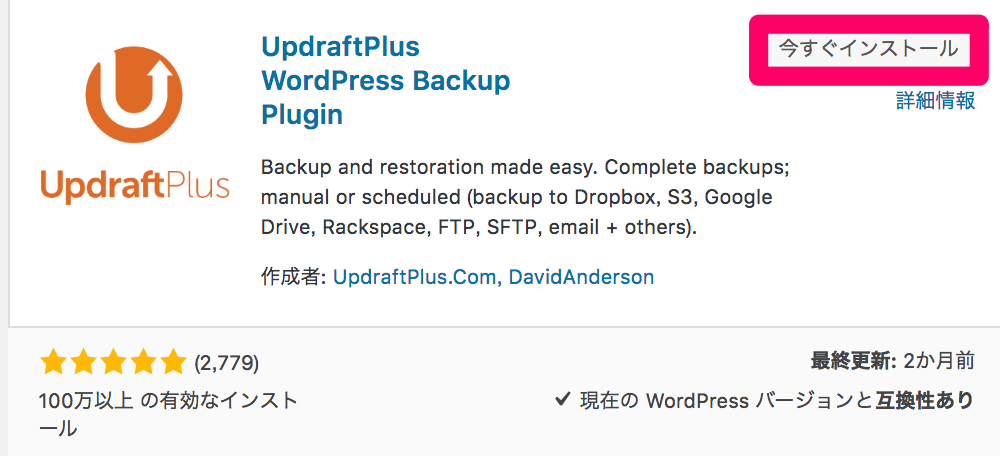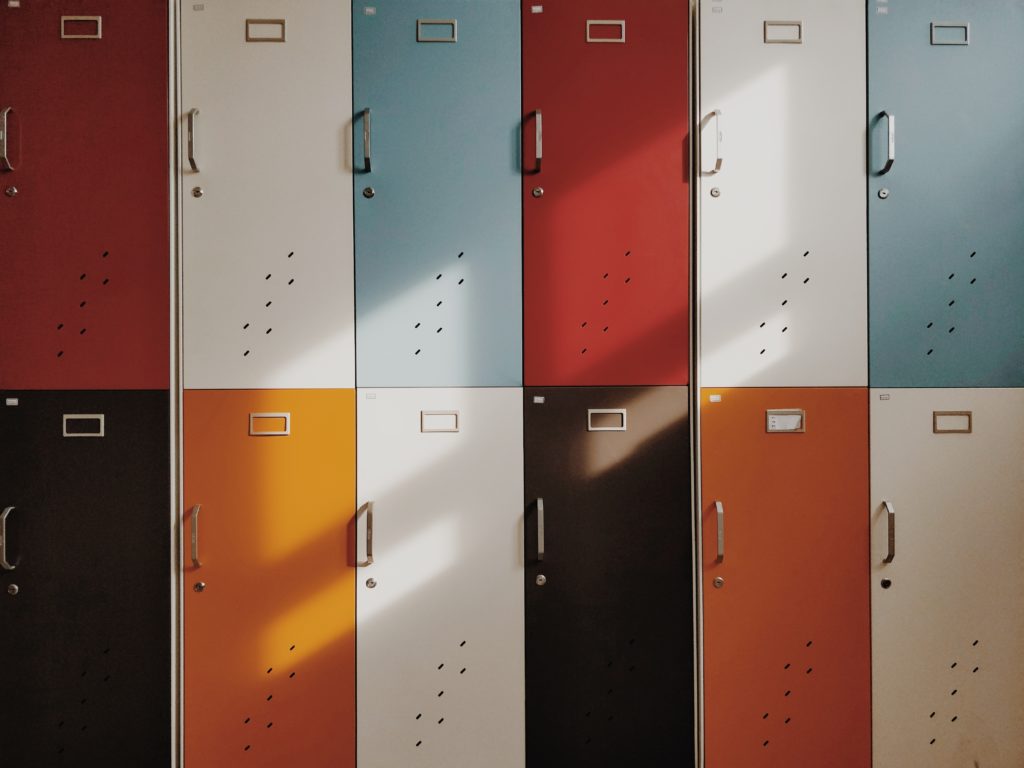
トレンドアフィリエイトや情報発信の方でブログ運営される場合に、サブドメインやサブディレクトリを作成方法を覚えていくといいですね。
この方法を覚えておくとブログの用途によっては使い分けてサイトを増やすということができます。
そのためまずサブドメインとサブディレクトリの違いを知り、使い分ける必要がありますので、まずこの違いから解説していきますね。
ドメインの仕組みの理解をさらに深めることができると思いますので、ぜひ参考にされてみてくださいね。
目次
サブドメインとサブディレクトリの違い
- 当サイトのドメイン:https://happytraveling555.com
- サブドメイン:https://subdomain.happytraveling555.com
- サブディレクトリ:https://happytraveling555.com/subdirectry/
エックスサーバーx10を利用中であれば、1つのサーバーに10個までのドメインを作ることができます。(2018年12月時点)
そしてその1つのメインドメインからサブドメインを取得することができるのをご存知でしょうか?
つまりサイトを複数運営するときに用途によってはさらに新規でドメインを取得したり、メインのドメインに追加でサブドメイン、サブディレクトリを取得していくということができます。
まずはこれらの違いをみていきましょう!
サブドメイン
【サイトと異なるジャンル】
サブドメインというのは新しく立ち上げるサイトが既存(メイン)のサイトと異なるジャンルであればサブドメインになります。
【SEOの影響なし】
サブドメインで立ち上げたサイトはメインのサイトと別のサイトとして扱われいます。
なのでメインサイトのサイトパワーはほぼ受けません。
また、メインのドメインやサブディレクトリに何かしらGoogleからのペナルティを受けてもサブドメインには全く影響はありません。
逆も然りで,サブドメインが影響を受けてもメインのドメインやサブディレクトリには影響は及びません。
サブディレクトリ
【サイトのジャンルに関連ある】
新しく立ち上げるサイトが既存(メイン)のサイトよりさらに詳しくされたサイトのジャンルになるとすればサブディレクトリになります
例)旅系のサイトであればさらに旅グッツのサイトを立ち上げるとするならサブディレクトリを作成するといいですよね!
メインのサイトと関連性がありますし、ドメインパワーも受け継ぐので検索上位しやすいはずです。
【SEOの影響あり】
サブディレクトリはメインサイトの子サイトとして扱われるので、メインサイトのドメインパワーをそのまま受け継ぎます。
なので、もしメインサイトの方がペナルティを受けた際も、共にサブディレクトリのサイトもペナルティを受けます。
サブドメインとサブディレクトリの共通点は1つ
どちらもコストがゼロであることです!
通常新規でドメインを取得する際、com,jp,netなどドメインによっては年間2,000円前後の維持費が必要です。
しかし、サブドメインとサブディレクトリを追加する際には維持費(コスト)は一切かかりません。
これは複数のサイト運営する際には非常に大きなメリットですよね。
サブドメインとディレクトリの使い分け
これまでサブドメインとディレクトリの違いを比較してみて使い分けていきましょう!
メインのサイトに関連するより詳細なジャンルとなるのであれば、
それは「サブディレクリ」を作成した方がいいです。
目的は『メインサイトのテーマをもっと細分化させたサイトを作りたい!』というときに使いましょう!
そしてメインサイトとは全く異なるジャンルのサイトを立ち上げるのであれば、
「サブドメイン」を作成していった方がいいということになります。
極端な例を言いますと、旅系のメインサイトなのに、サブドメインで化粧関係の商品のサイトを作るのはおかしいということです。
この違いをわかっていれば、自ずとサイトを複数運営されるときにサブドメインを作った方がいいのか、サブディレクトリの方はいいのかがおわかりいただけるかと思います。
サブドメインとサブディレクトリを簡単作成方法!
サブドメインとサブディレクトリは簡単に作成することができます!!
ブログを立ち上げたことがあれば、スムーズに作成できると思います^^
これからの解説を参考に作成してみてくださいね。
使い方はサーバーの会社によって違います。
今回は私も使っているエックスサーバーでの簡単作成方法をご紹介していきますね。
サブドメインの作り方
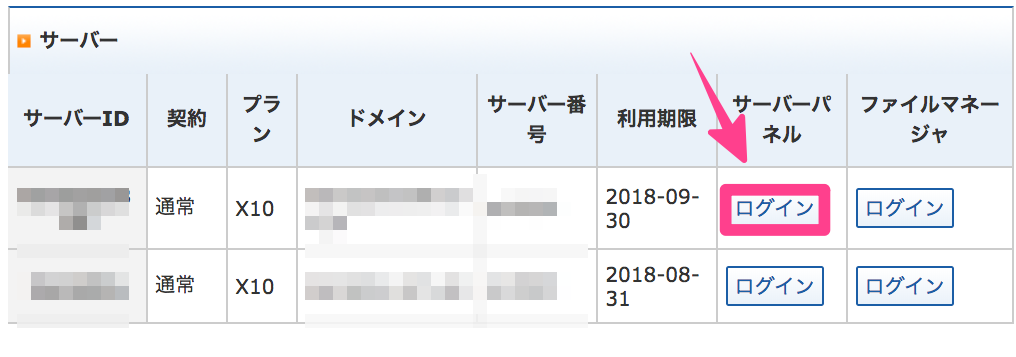
インフォパネルへログインしてご自身のサーバーパネルにログインしていきます。
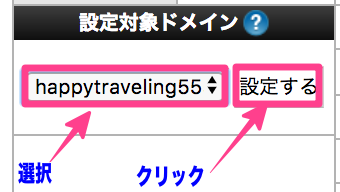
①左下のサブドメインが必要な設定対象ドメインを選択しましょう!
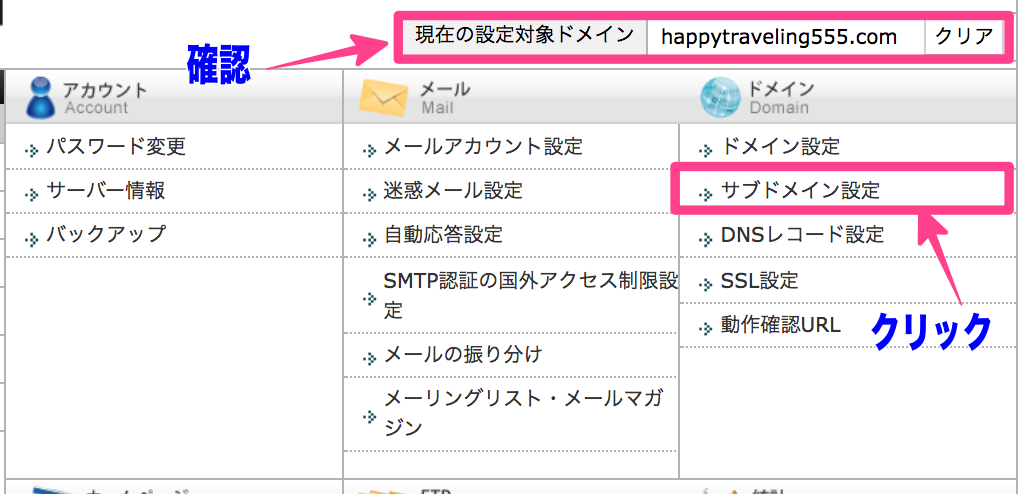
②右上に設定対象ドメインが表示されていることを確認して、サブドメイン設定をクリック
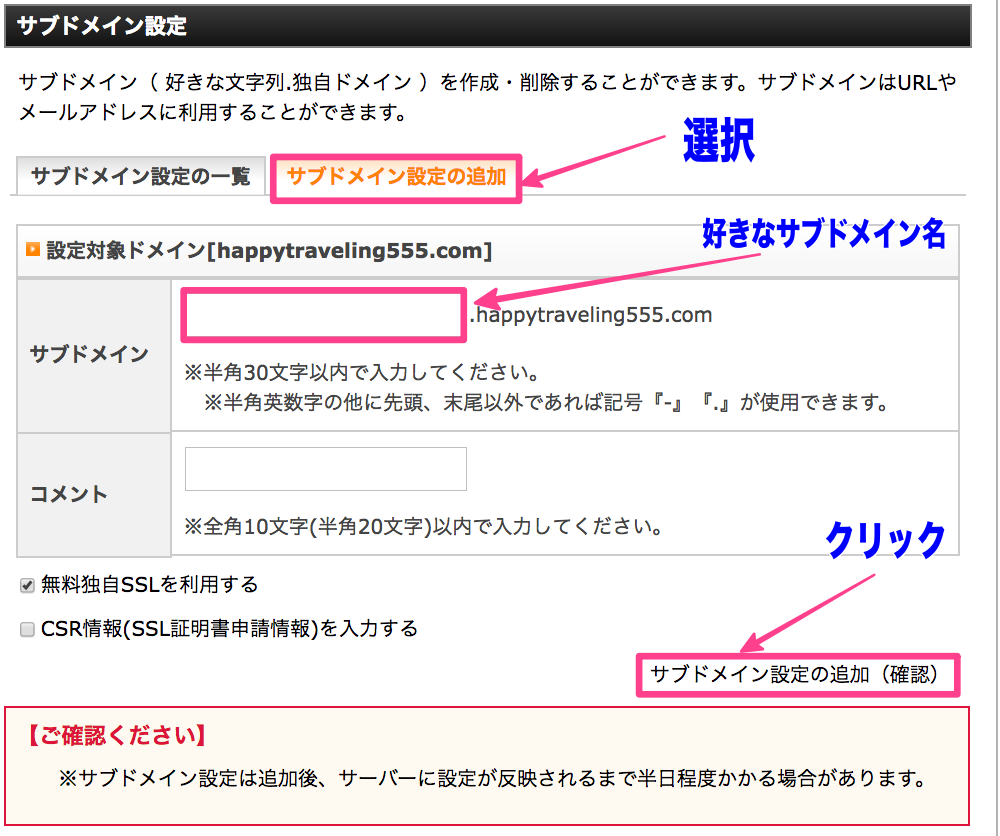
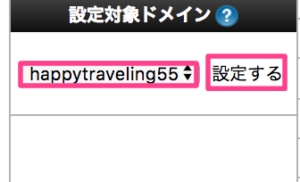
③サブドメイン設定では好きなサブドメイン名を入力してサブドメイン設定の追加(確認)をクリックするだけ
サブドメイン設定の追加のあと半日ほど反映されるのに時間かかりますので、気長に待ちましょう!
反映されるようになれば通常通りに設定対象ドメインの設定のあとに、「自動インストール」をクリックして、Word pressのインストールをしていきます。
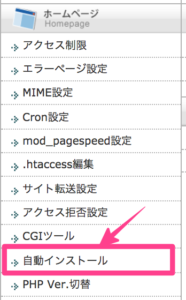
自動インストールをクリックしたら、こちらの画面に切り替わります。
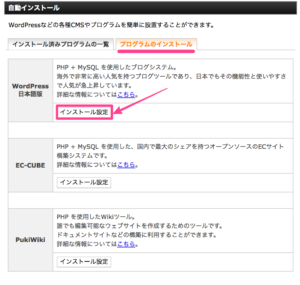
プログラムインストールの設定をクリック!
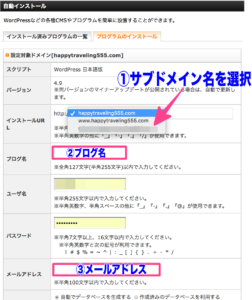
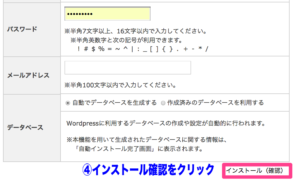
- サブドメイン名を入力
- ブログ名を入力
- メールアドレスを入力
- 最後にインストール確認をクリック
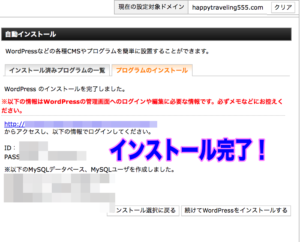
インストールが無事に完了すると、サイトのダッシュボードへのURLが表示されますので、こちらはブックマークしていつでもログインできるようにしましょう!
あと、重要なところでいうと、必ずIDとパスワードは覚えておきましょう!
サブディレクトリの作成方法
次はサブディレクトリの作成方法!流れはサブドメインと同じです。
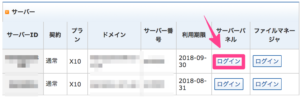
サーバーパネルログイン!
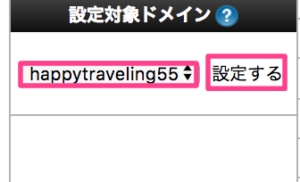
❶サブディレクトリの作成方法もサブドメイと同様にサーバーパネルにログイン後にサブディレクトリを作成したいドメインを指定して設定をクリックしましょう。
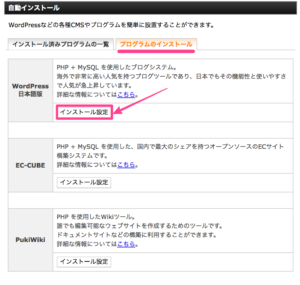
❷その後に自動インストールをクリックして、隣のタブのインストール設定をクリックしましょう!
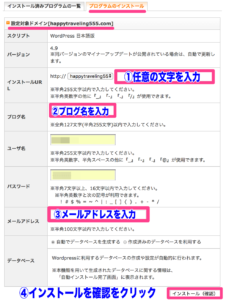
❸画像の通りに設定して最後にインストール(確認)をクリックでディレクトリの作成は簡単に完了です!
サブドメインは半日反映の時間を待ちますが、サブディレクトリはサクッと作成できちゃいますね^^
まとめ
サブディレクトリとサブドメインの違いを元にこれからサイト複数運営される方は参考にされてみてくださいね^^
サブドメインでサイトを増やすのはもちろんいいのですが、その場合マルウェ感染などのウィルスの影響が出た場合はサーバー自体に影響が出るのでサブドメインもドメインも、サブディレクトリも関係なく影響を受けます。
私の個人的なオススメは、もし違うジャンルのサイトを運営始めるのであれば、新しくサーバーを契約してドメインも一緒に取得することです。
そうすれば、片方のサーバーがダメになっても、もう1つのサーバーは問題ないのでアドセンス広告で収入を得ているのであれば、被害は半分ですみます。
こういったマルウェア感染などでサーバーにエラーが出た場合は、復旧作業などにバックアップが必要になりますので、まだバックアップの機能を使っていない方はぜひ早い段階で設定しておきましょう!
これと 合わせてセキュリティプラグインも紹介しておきますね^^
最後までご覧いただき、ありがとうございました^^
また何かご不明な点などございましたら、お気軽にお問い合わせフォームからでも受け付けています。
よろしくお願いいたします。